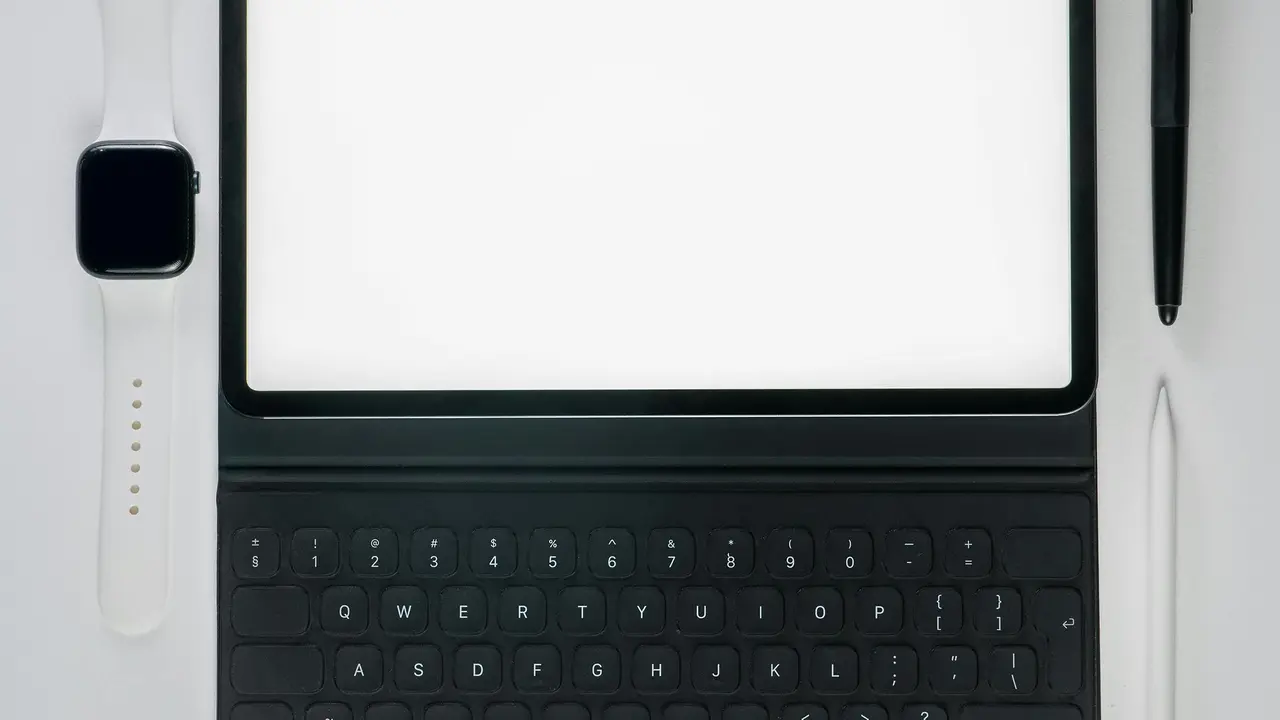Sei stanco della tastiera predefinita del tuo dispositivo Android e vuoi sapere come aggiungere un’altra tastiera Android? Questa guida facile e veloce ti mostrerà i passaggi necessari per personalizzare la tua esperienza di digitazione. Scoprirai come scegliere e installare la tastiera giusta per te, così da rendere il tuo smartphone ancora più funzionale e adatto alle tue esigenze.
In qualità di Affiliato Amazon ricevo un guadagno dagli acquisti idonei.
Scoprire le opzioni disponibili per le tastiere Android
Tipologie di tastiere Android disponibili
Prima di imparare come aggiungere un’altra tastiera Android, è importante conoscere le diverse opzioni disponibili. Ecco alcune delle tastiere più popolari:
- Gboard: La tastiera di Google, veloce e versatile.
- SwiftKey: Popolare per la sua autocorrezione intelligente e personalizzazione.
- Fleksy: Nota per la sua velocità e semplicità d’uso.
- AnySoftKeyboard: Open-source e altamente personalizzabile.
Considerazioni da fare prima di scaricare una nuova tastiera
Prima di proseguire, considera alcune importanti variabili, come:
- Compatibilità con il tuo dispositivo
- Recensioni e valutazioni degli utenti
- Funzionalità specifiche che potrebbero interessarti
Come aggiungere un’altra tastiera Android: i passaggi da seguire
Passo 1: Scaricare la tastiera desiderata
La prima cosa da fare per aggiungere un’altra tastiera Android è scaricare l’app dalla Google Play Store. Ecco come fare:
- Apri il Google Play Store.
- Cerca la tastiera che desideri installare.
- Seleziona l’app e tocca “Installa”.
Passo 2: Abilitare la tastiera
Dopo aver installato la tastiera, devi abilitarla seguendo questi passaggi:
- Vai su Impostazioni.
- Seleziona Lingua e immissione.
- Tocca Tastiere virtuali e poi Gestisci tastiere.
- Attiva la tastiera appena installata.
In qualità di Affiliato Amazon ricevo un guadagno dagli acquisti idonei.
Passo 3: Selezionare la nuova tastiera
Una volta abilitata, puoi scegliere di utilizzare la nuova tastiera come predefinita seguendo questi passaggi:
- Torna alle impostazioni Lingua e immissione.
- Seleziona Tastiera corrente.
- Scegli la nuova tastiera dalla lista.
Personalizzare la tastiera Android
Impostazioni e opzioni di personalizzazione
Una volta che hai aggiunto un’altra tastiera Android, il passo successivo è personalizzarla in base alle tue esigenze. Molte tastiere offrono diverse opzioni, tra cui:
- Cambio di tema e colori
- Aggiunta di emoji e adesivi
- Impostazioni dell’autocorrezione
- Scelte rapide di testo
Consigli per un utilizzo efficace
Per sfruttare al meglio la tua nuova tastiera, considera questi consigli:
- Prenditi tempo per familiarizzare con le nuove funzioni.
- Configura le impostazioni per adattarsi al tuo stile di scrittura.
- Sperimenta con le scorciatoie per rendere la digitazione più veloce.
Risolvere i problemi comuni con le tastiere Android
Problemi di compatibilità e prestazioni
Se riscontri problemi dopo aver aggiunto un’altra tastiera Android, ecco alcune soluzioni comuni:
- Assicurati che l’app sia aggiornata all’ultima versione.
- Riavvia il dispositivo se la tastiera non risponde.
- Controlla se ci sono impostazioni che potrebbero influenzare le prestazioni della tastiera.
Ritornare alla tastiera predefinita
Se non sei soddisfatto della nuova tastiera, puoi sempre tornare a quella predefinita seguendo semplici passaggi nelle impostazioni di lingua. Basta selezionare la tastiera originale e impostarla come predefinita.
Conclusione
In conclusione, sapere come aggiungere un’altra tastiera Android ti permette di personalizzare la tua esperienza di digitazione, rendendola più adatta alle tue necessità. Abbiamo esplorato le opzioni disponibili, i passaggi per installare e personalizzare la tastiera, oltre a come risolvere eventuali problemi comuni. Non aspettare oltre, prova a aggiungere un’altra tastiera e scopri quanto può essere migliorata la tua esperienza di utilizzo. E se hai trovato utile questo articolo, condividilo con amici o leggi altri post sul nostro blog!
In qualità di Affiliato Amazon ricevo un guadagno dagli acquisti idonei.
Articoli recenti su Tastiera Android
- Come digitare lettere su tastiera telefono Android mentre chiami!
- Scopri Come Impostare Tastiera Android Huawei in Pochi Passi!
- Come Mettere Tastiera Android: Guida Facile e Veloce!
- Scopri come fare le lettere girate sulla tastiera Android!
- Scopri come andare a capo con la tastiera Android facilmente!
Link utili per Tastiera Android
- Le migliori tastiere Android del 2025 – AndroidWorld
- Le 10 migliori tastiere per Android – Libero Tecnologia
- Gboard: tutto sulla tastiera Google per Android – Google Support
- Come cambiare tastiera su Android – Aranzulla.it
- Le migliori app tastiera Android – Androidiani